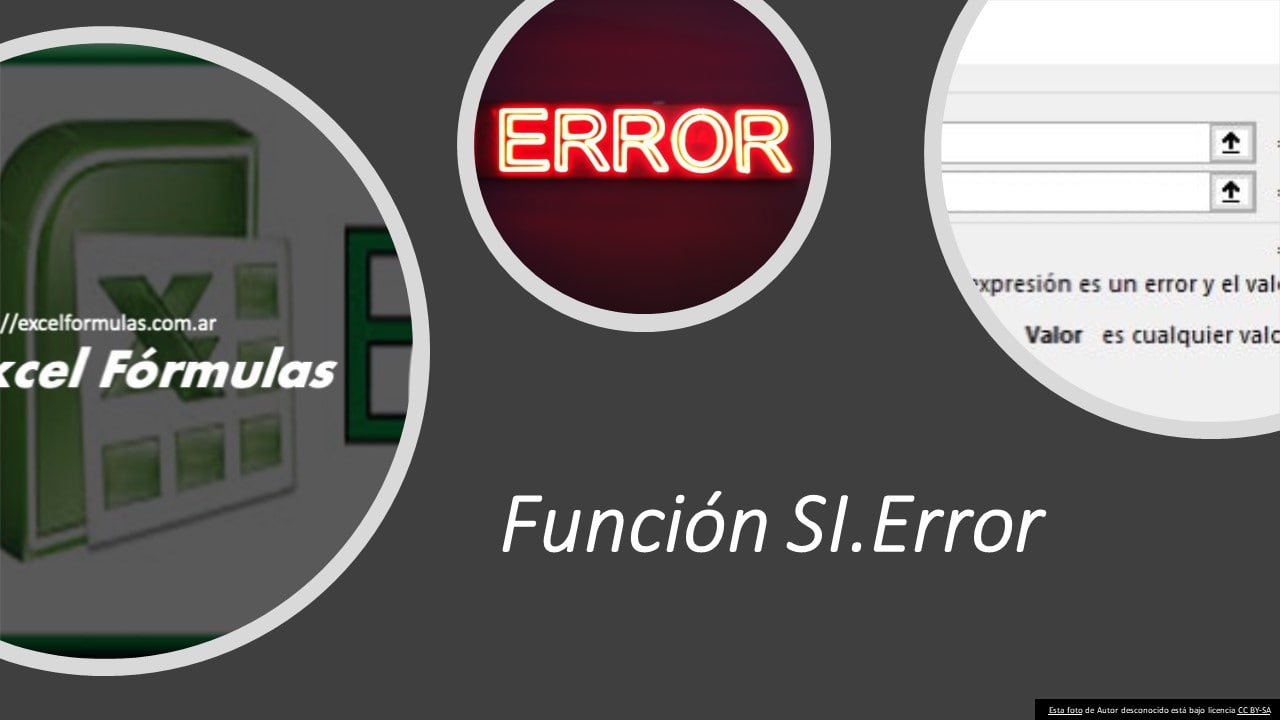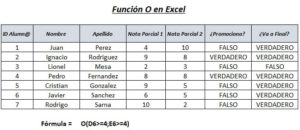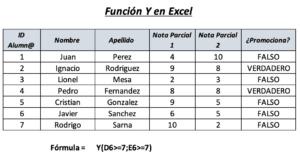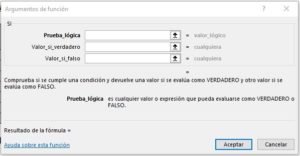Muchas veces al trabajar con una hoja de cálculo tenemos celdas con fórmulas que al variar los datos corremos el riesgo de ver como resultado un error. Con la función SI.ERROR en Excel podremos tomar decisiones en caso de que el contenido o resultado de una celda se considere como error. Si no hay error se realizará la función o valor.
Esta función se encuentras dentro de la categoría de Fórmulas Lógicas, donde encontramos otras como «SI«, «Y» u «O«.
Puede usar la función SI.Error para interceptar y controlar errores en una fórmula al utilizar Excel. Si.Error devuelve un valor que se especifica si una fórmula lo evalúa como un error; en caso contrario, devuelve el resultado de la fórmula.
Argumentos de la función Si.Error en Excel
Los argumentos de la función son:
SIERROR(valor; valor_si_error)
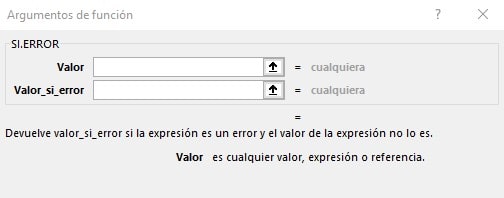
El detalle de los argumentos es:
Valor = Obligatorio. Es el argumento donde busca un error. Normalmente es una función o fórmula.
Valor_si_error = Obligatorio. El valor que se devuelve si la fórmula se evalúa como un error. Se evalúan los siguientes tipos de error: #N/A, #¡VALOR!, #¡REF!, #¡DIV/0!, #¡NUM!, #¿NOMBRE? o #¡NULO!.
Observaciones: Si el valor o el Valor_si_error es una celda vacía, Si.Error la tratará como un valor de cadena vacía («»). Si valor es una fórmula de matriz, Si.Error devuelve una matriz de resultados para cada celda del rango especificado en valor. Vea el segundo ejemplo a continuación.
Ejemplo para descargar
Como en todos nuestros artículos, incluimos un ejemplo sobre la función analizada, en este caso la SI.Error. En este caso tenemos 1 operación de división que nos da error porque el valor de los totales está en 0 («#¡DIV/0!»), y en otra celda la fórmula Buscarv con el error «#N/A».

En la columna «% Gastos», la operación que está es «=C4/C$15», hay que reemplazarla por =SI.ERROR(C4/C$15;»»). En el segundo argumento, al poner «» estamos diciéndole a Excel que en caso de error nos muestre la celda vacía. Aquí podemos incluir cualquier texto o mensaje. Por ejemplo, «Error», o «Revisar», etc.
A la derecha de la imagen, vemos el error #N/A, pero dentro está la siguiente fórmula: =BUSCARV(I3;B3:D15;3;FALSO). Al no tener valor la celda I3 a la que hace referencia, nos devuelve un error. Agregando Si.Error quedaría de esta forma: =SI.ERROR(BUSCARV(I3;B3:D15;3;FALSO);»»).
Lo recomendable es escribir la función que queremos primero, probar todo lo necesario, y después agregar Si.Error para evitar cualquier inconveniente futuro. En el archivo que dejamos para descargar en el botón debajo, figura todo lo detallado pero sin errores.